Votre PC Windows fonctionne-t-il très lentement et se bloque-t-il beaucoup ? Même si vous avez un disque dur avec un espace de stockage énorme, mais avec le temps, l'ordinateur commence à fonctionner très lentement. Cela se produit principalement parce que l'ordinateur a un problème d'utilisation élevée du processeur.
Si la RAM du processeur de votre ordinateur est nettoyer mémoire ram windows ne boot pas et logiciels, cela ralentira progressivement votre PC Windows. Ces PC lents sont frustrants et la RAM mal utilisée est l'un des principaux responsables de la lenteur des ordinateurs.
Dans cet article, vous apprendrez à libérer de la RAM en effaçant efficacement l'ancienne mémoire. Un nettoyage de la RAM donnera à coup sûr à votre ordinateur un booster de performances car il augmentera la capacité de la RAM.
Qu'est-ce que la RAM ?
La mémoire à accès aléatoire, ou RAM, est le court terme de la mémoire d'exploitation de votre ordinateur personnel, et elle est responsable du fonctionnement du PC. Au fur et à mesure que vous continuez à utiliser votre PC Windows, la RAM (Random Access Memory) disponible diminue.
Cela se produit lorsque vous installez de nouveaux programmes, téléchargez des applications, conservez des fichiers inutilisés ou créez de nouveaux fichiers. Au fil du temps, votre ordinateur commence à ralentir. Les programmes mettent beaucoup de temps à se lancer et dans les pires scénarios, votre ordinateur rencontre des erreurs.
Suivez l'une des méthodes mentionnées ci-dessous pour vous débarrasser des problèmes d'utilisation élevée du processeur et augmenter la RAM sur votre PC Windows :
Comment puis-je réparer les fenêtres d'utilisation élevée de la RAM ?
Avant de corriger l'utilisation élevée de la RAM et d'augmenter la RAM, essayez ces solutions rapides pour libérer de l'espace RAM sur votre ordinateur :
- Mettez à jour votre logiciel: Il est nécessaire de mettre à jour votre logiciel et vos applications car l'ancienne version du logiciel peut nécessiter beaucoup de mémoire pour être traitée, ce qui entraîne une utilisation élevée de la RAM..
- Redémarrez votre ordinateur: Lorsque vous redémarrez votre ordinateur, la RAM stockée (données) sera effacée et tous les programmes seront redémarrés, cela peut potentiellement effacer les programmes et les processus exécutés en arrière-plan qui occupent de l'espace RAM.
- Nettoyez votre cache: Essayez de vider votre cache si vous manquez encore de RAM. Parfois, le cache prend beaucoup d'espace car il utilise la RAM pour les fonctions de mémoire.
Si vous ne parvenez toujours pas à libérer votre stockage RAM, vous avez peut-être trop de programmes et d'applications sans même le savoir. Essayez les méthodes suivantes ci-dessous pour libérer de l'espace RAM.
Fermez les Programmes en Cours d'Exécution Inutiles pour Libérer de la RAM
- Allez dans la barre de recherche et tapez Task Manager.
Ouvert Task Manager, allez dans l'onglet Processus et localisez et trouvez les programmes ou logiciels qui prennent le plus de mémoire et d'utilisation du processeur.
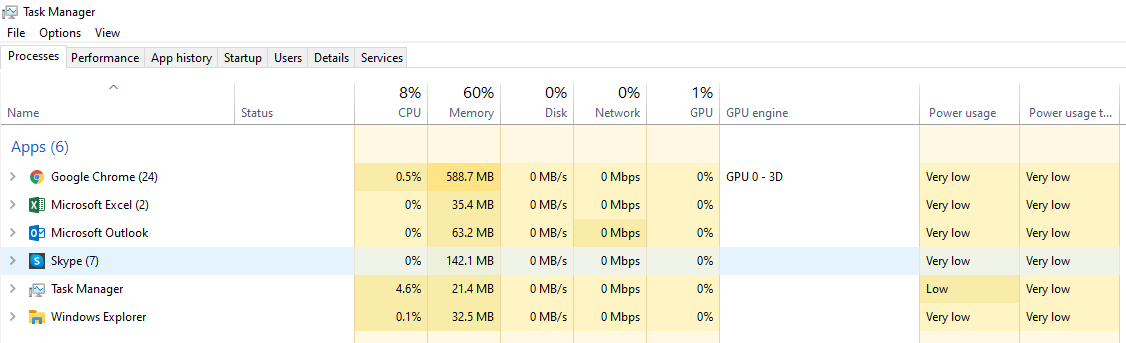
- Sélectionnez les programmes qui tirent le meilleur parti du CPU et cliquez sur End Task pour les empêcher de s'exécuter sur votre PC.
Cette solution résoudra rapidement le nettoyage de la RAM et vous pourrez à nouveau faire fonctionner votre ordinateur à une vitesse rapide.
Désactiver ou Supprimer les Programmes du Démarrage pour Augmenter la RAM
Pour libérer de la RAM, il est recommandé de désactiver et de supprimer les applications et programmes pour démarrer à partir du démarrage. Cela vous aidera efficacement à augmenter la RAM sur un PC Windows.
- Allez dans Démarrer et recherchez Task Manager.
- Ouvrez le Panneau de configuration, puis recherchez et double-cliquez sur Administrative Tools.
- Sélectionnez System Configuration.
- Allez dans l'onglet Démarrage, cliquez sur Open Task Manager
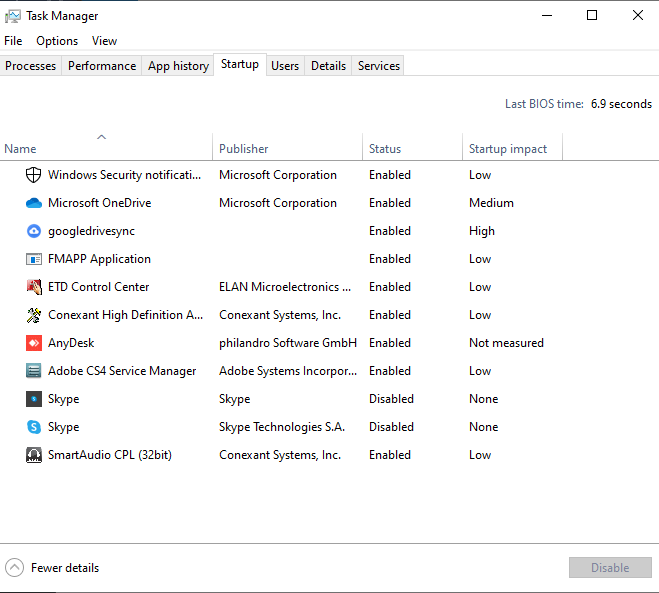
- Sélectionnez les programmes inutiles que vous souhaitez supprimer du démarrage et cliquez sur Disable
Désinstaller les Programmes Installés
La RAM diminue à mesure que vous installez de nouveaux programmes sur votre ordinateur; plus vous installez les programmes, plus cela deviendra lent. Car tout ce qui apparaît sur votre ordinateur prend une certaine quantité de ressources système. Au fil du temps, votre ordinateur devient de plus en plus lent, le temps de démarrage s'allonge et tous les comment nettoyer la memoire ram sur windows pc. Par conséquent, pour s'en débarrasser, il suffit de désinstaller tous les programmes qui ne sont pas nécessaires pour ne conserver que les programmes requis.
Pour cela, suivez simplement les étapes ci-dessous:
- Aller à Start> Control Panel > Cliquez ensuite sur Programs and Features. Localisez les programmes que vous n'utilisez plus. Sélectionnez-les et appuyez sur uninstall les programmes.
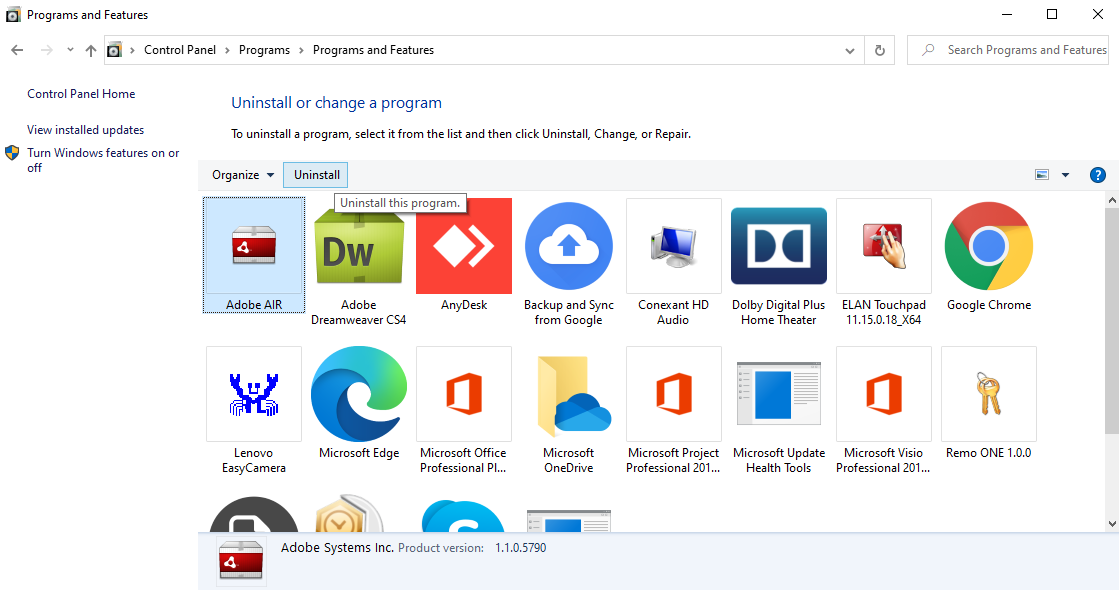
- Après cela, supprimez simplement les fichiers d'installation de ces programmes désinstallés pour cela, allez à Start> Program Files > localisez les programmes désinstallés, supprimez-les simplement et videz la corbeille.
Désinstaller les Entrées de Registre Invalides et Corrompues
L'installation de nouvelles applications créera de nouvelles entrées de registre, même après la désinstallation des programmes ne supprimera pas ses registres ; ils peuvent rester là où ils ont été stockés. Au fil du temps, votre ordinateur se transformera en désordre. N'oubliez donc pas de nettoyer les entrées de registre lorsque vous désinstallez un programme.
Cliquez Windows Start bouton > Cliquez Run > Tapez - regedit > appuyez sur entrée pour lancer le Registry Editor > Locate l'application désinstallée > Faites un clic droit dessus et sélectionnez Delete
Vider le Cache Windows (Fichiers Internet)
Lorsque vous ouvrez de nouveaux sites ou pages sur votre navigateur Internet, l'adresse et d'autres informations de connexion seront enregistrées dans des fichiers temporaires et l'historique du navigateur pour faciliter l'accès lorsque vous en aurez besoin la prochaine fois. Cependant, cela entraînerait même une mémoire cache inutile et doit donc être supprimé.
- Dans le panneau de configuration, localisez le Internet Options icône Double-cliquez dessus. Sous “Temporary Internet Files” cliquez sur Delete files et puis “OK” confirmer. Une fois tous les fichiers supprimés, quittez le Panneau de configuration.
- Ouvrez le navigateur, cliquez sur le Settings option et sélectionnez History et maintenant il suffit de sélectionner “Clear Browsing History” cela supprimera tout l'historique et libérera même le cache
- Clique le “Start” bouton > entrer .tmp dans le champ de recherche. Vous trouverez une liste de fichiers temporaires, parcourez-les et supprimez tous les inutiles .tmp
Effacez Fichiers Indésirables, Fichiers de Bureau Temporaires, Fichiers Journaux, etc.
Au fur et à mesure que vous utilisez votre système, votre mémoire RAM sera remplie d'anciens fichiers inutilisés et d'autres fichiers indésirables. Par conséquent, il faut se débarrasser de ces fichiers. Pour cela, vous pouvez utiliser l'outil par défaut de Windows appelé “Disk Cleanup”. Suivez les étapes mentionnées ci-dessous:
- Aller à Start et rechercher Disk Cleanup et ouvrez l'application
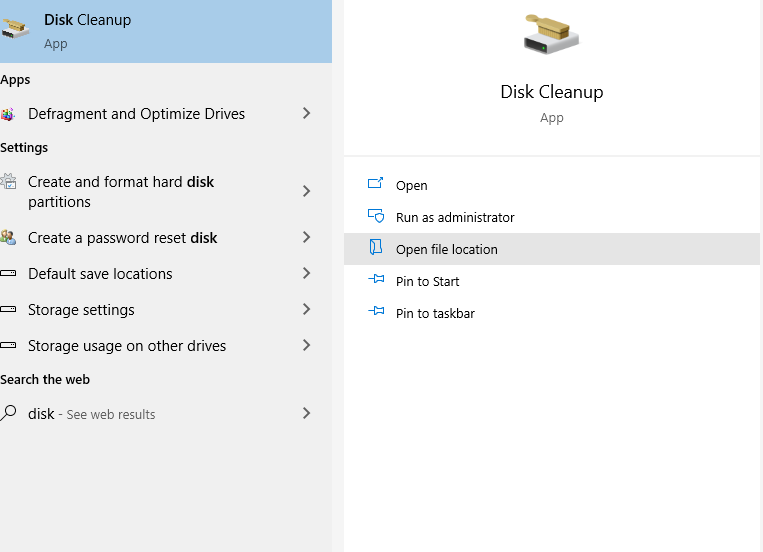
- Sous l'onglet Nettoyage de disque, vous trouverez de nombreuses catégories cochées sur les éléments suivants: Temporary Internet Files, Recycle Bin, Temporary Remote Desktop Files, Offline Files, Temporary Files, Compress Old Files, and Setup Log Files.
- Cliquez maintenant sur le “More Options” onglet et sous “System Restore” frapper le “Cleanup” bouton. (Il supprime tous les points de restauration du système sauf le plus récent)
- Clique le Disk Cleanup et cliquez OK
Cela supprimera tous les fichiers inutiles sur votre comment libérer de la ram sur Windows et cela pourra optimisez correctement la mémoire de votre PC. Désormais, votre PC est exempt de programmes et de fichiers indésirables, ce qui améliore les performances du PC.
Autres moyens de nettoyer votre espace RAM
Vous pouvez facilement nettoyer votre RAM en utilisant un outil efficace et économiser beaucoup de temps et d'efforts, choisissez un outil facile à utiliser pour maintenir la santé de votre ordinateur.
Installer le logiciel PC Cleaner
Vous pouvez utiliser un outil professionnel qui peut effectuer automatiquement la tâche pour vous. Avec un outil fiable, il est facile de nettoyer la mémoire et de libérer de la RAM. Vous pouvez simplement utiliser le Remo Nettoyeur de confidentialité un logiciel qui le fera pour vous en un seul clic.
Cet outil peut désinstaller rapidement tous les programmes, supprimer le cache Internet et les fichiers temporaires, effacer les fichiers indésirables, les fichiers journaux, etc. Ainsi, avec un seul outil, vous pouvez effectuer toutes les étapes ci-dessus en un seul clic. Cela enregistre toutes les tâches que vous avez dû effectuer dans les méthodes manuelles indiquées ci-dessus.
Les fonctionnalités de Remo Privacy Cleaner incluent:
"One Click Clean" possibilité d'effacer les fichiers indésirables, l'activité du navigateur, les cookies, l'historique des téléchargements, les éléments récents, les fichiers temporaires, etc.. "Clean PC Junk" option pour supprimer les fichiers indésirables / temporaires, exécuter l'historique, l'historique des documents, le presse-papiers, la corbeille, etc. "Clean Browser Junk" possibilité de supprimer l'historique du navigateur, les cookies, le cache, la barre d'adresse, les données de formulaire de saisie semi-automatique, les mots de passe, l'historique des téléchargements, etc."Clean Free Space" option pour effacer définitivement les fichiers et dossiers supprimés présents sur l'espace disque libre. Il fournit également 3 modèles d'essuyage différents pour nettoyer l'espace disque libre en toute sécurité.
Comment Réduire L'utilisation De La RAM ?
Vous pouvez acheter de la RAM Comment Formater la Carte SD Windows et Mac? de données que vous ne souhaitez pas supprimer. L'installation de RAM pour les ordinateurs de bureau est assez simple, mais cela peut être gênant pour les ordinateurs portables. Assurez-vous que vous avez la bonne RAM pour votre système pour vos besoins de stockage spécifiques.